Geriausia nemokama ir mokama „Syslog Server“ programinė įranga, skirta „Windows“.

„Syslog Server“ yra svarbi IT administratoriaus arsenalo dalis, ypač kai reikia tvarkyti įvykių žurnalus centralizuotoje vietoje.
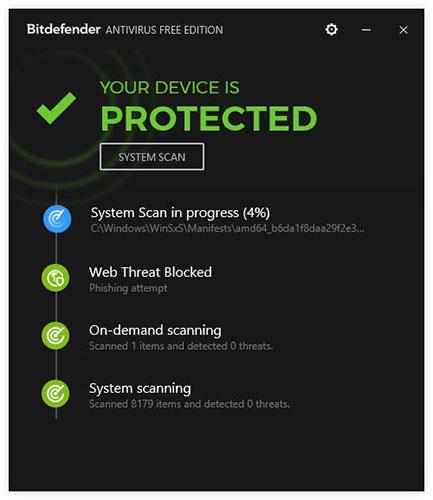
„Bitdefender Antivirus Free Edition“ yra viena geriausių nemokamų antivirusinių programų , nes ji praktiškai neturi įtakos sistemos ištekliams, tačiau vis tiek gerai blokuoja pavojingas grėsmes.
„Bitdefender Antivirus Free Edition“ apžvalga
Privalumas
Defektas
Šiuo nemokamu „Bitdefender“ virusų skaitytuvu itin paprasta naudotis ir jis neapkrauna daugybės įrankių, kaip ir daugelis kitų antivirusinių programų. Gaunate švarų, lengvai suprantamą virusų skaitytuvą, kuris vis dar turi esminių funkcijų.
Skirtingai nuo užsakomųjų virusų skaitytuvų, Bitdefender Antivirus Free Edition nereikia „įjungti“ ar paleisti kiekvieną kartą, kai norima patikrinti, ar nėra kenkėjiškų programų, nes ji gali veikti visą laiką. Jis visada tikrina, ar nėra virusų, kirminų, Trojos arklių, rootkit ir kt.
Svarbi pastaba:
„Bitdefender Antivirus Free Edition“ siūlo nemokamą nuolatinę antivirusinę apsaugą, dar vadinamą apsauga skrydžio metu. Tai reiškia, kad „Bitdefender Antivirus Free Edition“ gali visiškai pakeisti antivirusinę programinę įrangą iš tokių kompanijų kaip „McAfee“ ir „Norton“, kurios moka už programinę įrangą ir reikalauja prieigos prie metinių atnaujinimų.
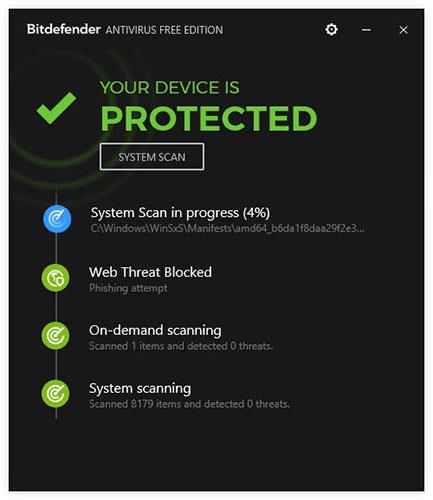
Bitdefender Antivirus Free Edition užtikrina nuolatinę antivirusinę apsaugą
Pagrindinės „Bitdefender Antivirus Free Edition“ funkcijos
„Bitdefender Antivirus Free Edition“ apima virusų skydą, kad būtų išvengta „Zero-day“ atakų , šnipinėjimo programų ir kitų kenkėjiškų programų. Nors ši virusų nuskaitymo programinė įranga nuskaito visus failus, ji neperkrauna turimų sistemos išteklių, o tai reiškia, kad naudojant Bitdefender Antivirus Free Edition jūsų kompiuterio našumas labai nenukentės.
Skaitytuvas paleidžiamas iš karto, kai tik įkeliamos svarbios paslaugos, o tai reiškia, kad jis gali patikrinti, ar nėra kenkėjiškų programų, kirminų ir pan., kai tik įkeliama operacinė sistema.
Kai kurios kitos „Bitdefender Antivirus Free Edition“ funkcijos
– Platus „Windows“ ir „Android“ palaikymas : „Windows 10“, „Windows 8“ ir „Windows 7“ yra oficialiai palaikomos „Bitdefender Antivirus Free Edition“ operacinės sistemos. „Bitdefender“ taip pat turi nemokamą antivirusinę programą, skirtą „Android“ .
- Reguliarūs atnaujinimai : „Bitdefender Antivirus Free Edition“ reguliariai atnaujinama, kad neatsirastų naujų grėsmių.
- Smėlio dėžės funkcija : programos pirmiausia paleidžiamos saugioje aplinkoje, kad būtų užtikrintas tinkamas jų veikimas, o tada „Bitdefender Antivirus Free Edition“ perkelia programą į įprastą kompiuterio dalį, kad galėtumėte ja naudotis. Naudokite nebijodami, kad tai kenkėjiška programa.
– Nuorodų skaitytuvas : programinėje įrangoje yra nuorodų skaitytuvas, apsaugantis nuo su kreditine kortele susijusių sukčiavimo bandymų. Tai veikia nuskaitant visas nuorodas, kuriose lankotės per savo interneto naršyklę.
- Veikia su kompiuteriniais žaidimais : žaidėjams gali būti naudinga naudoti Bitdefender programinę įrangą kaip antivirusinį sprendimą, nes pagrindiniai sistemos nuskaitymai gali būti pristabdyti žaidžiant kompiuterinius žaidimus.
- Stipri apsauga : „Bitdefender Antivirus Free Edition“ blokuoja programas, kurios pasiekia internetą ir kurios veikia įtartinai.
Kaip naudoti Bitdefender Antivirus Free Edition
Virusų nuskaitymas ir „Bitdefender“ nustatymų keitimas negali būti lengvesnis. Pradiniame ekrane galite pasiekti viską.
Spustelėkite SISTEMOS NUSTATYMAS , kad pradėtumėte tikrinti, ar kompiuteryje nėra grėsmių, arba nuvilkite failus ar aplankus į programą, kad nuskaitytumėte tik tuos elementus. Jei pasirinksite eigos sritį, galėsite tiksliai matyti, kiek failų buvo nuskaityta ir kiek jų užkrėsti.
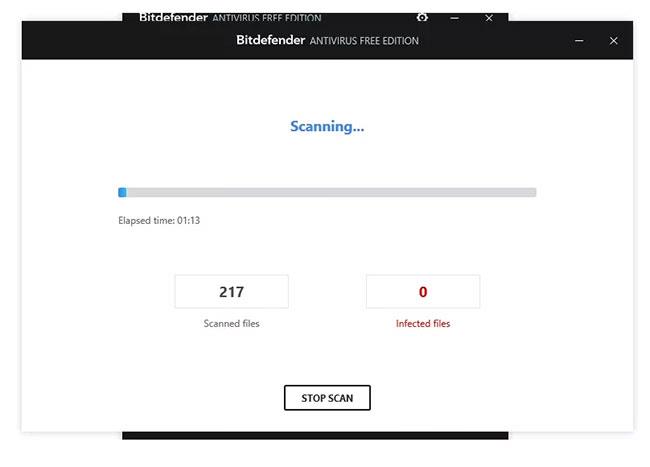
Spustelėkite SISTEMOS NUSTATYMAS, kad pradėtumėte tikrinti kompiuterį
Nustatymai, pasiekiami per nustatymų piktogramą (maža pavara) viršutiniame dešiniajame „Bitdefender“ kampe, leidžia tinkinti programą ir pasiekti žurnalus. Pavyzdžiui, puslapyje Įvykiai pateikiamas sąrašas, kada buvo atliktas nuskaitymas ir kada programa buvo atnaujinta. Karantine pateikiami visi užkrėsti failai, kuriuos rado „Bitdefender Antivirus Free Edition“.
Išimtys yra tai, kaip nurodote „Bitdefender“ nenuskaityti konkretaus failo, aplanko ar svetainės. Jei tikrai žinote, kad elementas yra saugus, bet „Bitdefender“ teigia, kad taip nėra, galite konkrečiai užblokuoti programai jo nuskaitymą.
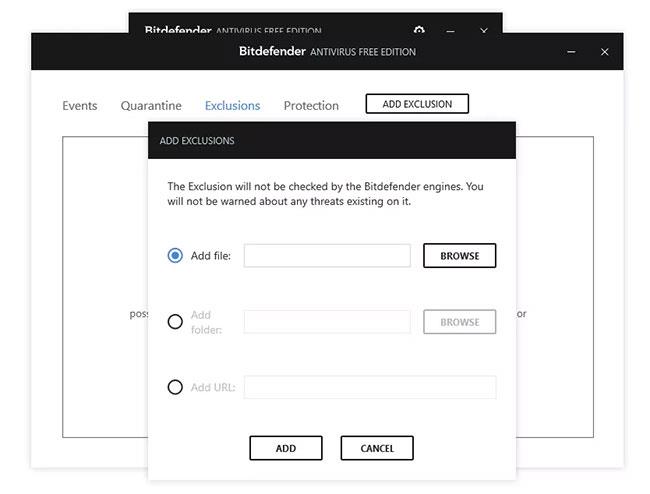
Išimtys yra tai, kaip nurodote „Bitdefender“ nenuskaityti konkretaus failo, aplanko ar svetainės
Galutinis nustatymas, kurį galite perjungti „Bitdefender“ nemokamoje antivirusinėje programoje, yra „ Protection Shield“ , kurį rasite nustatymų apsaugos srityje. Jei dėl kokių nors priežasčių jums reikia išjungti „Bitdefender“, kad jūsų kompiuteris būtų saugus, galite jį išjungti čia.
Daryti išvadą
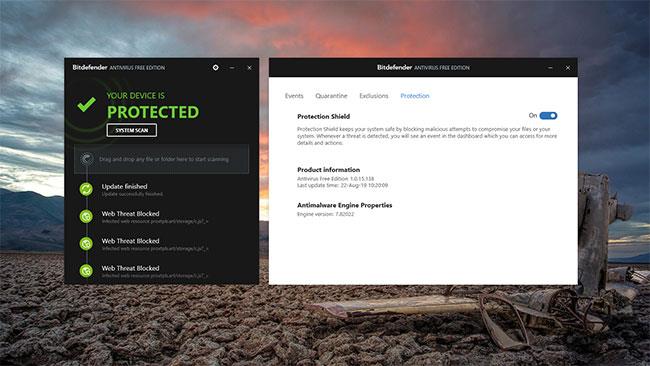
Bitdefender Antivirus Free Edition lengva įdiegti ir paprasta naudoti
Bitdefender Antivirus Free Edition lengva įdiegti ir paprasta naudoti. Tai suteikia jums viską, ko reikia, kad apsaugotumėte kompiuterį nuo esamų ar kylančių grėsmių, tačiau vis tiek galėsite naudoti kompiuterį daug išteklių reikalaujančioms užduotims, pvz., žiūrėti filmus, žaisti žaidimus, redaguoti vaizdo įrašus ir kt.
Nuo pat pradžių net nejaučiate poreikio koreguoti – tiesiog įdiekite ir leiskite programai veikti fone. Tai puikus antivirusinis sprendimas visiems, kurių nedomina visos didesnės programos, pvz., „Avast Free Antivirus“ parinktys .
„Syslog Server“ yra svarbi IT administratoriaus arsenalo dalis, ypač kai reikia tvarkyti įvykių žurnalus centralizuotoje vietoje.
524 klaida: Įvyko skirtasis laikas yra „Cloudflare“ specifinis HTTP būsenos kodas, nurodantis, kad ryšys su serveriu buvo nutrauktas dėl skirtojo laiko.
Klaidos kodas 0x80070570 yra dažnas klaidos pranešimas kompiuteriuose, nešiojamuosiuose kompiuteriuose ir planšetiniuose kompiuteriuose, kuriuose veikia „Windows 10“ operacinė sistema. Tačiau jis taip pat rodomas kompiuteriuose, kuriuose veikia „Windows 8.1“, „Windows 8“, „Windows 7“ ar senesnė versija.
Mėlynojo ekrano mirties klaida BSOD PAGE_FAULT_IN_NONPAGED_AREA arba STOP 0x00000050 yra klaida, kuri dažnai įvyksta įdiegus aparatinės įrangos tvarkyklę arba įdiegus ar atnaujinus naują programinę įrangą, o kai kuriais atvejais klaida yra dėl sugadinto NTFS skaidinio.
„Video Scheduler Internal Error“ taip pat yra mirtina mėlynojo ekrano klaida, ši klaida dažnai pasitaiko „Windows 10“ ir „Windows 8.1“. Šiame straipsnyje bus parodyta keletas būdų, kaip ištaisyti šią klaidą.
Norėdami pagreitinti „Windows 10“ paleidimą ir sutrumpinti įkrovos laiką, toliau pateikiami veiksmai, kuriuos turite atlikti norėdami pašalinti „Epic“ iš „Windows“ paleisties ir neleisti „Epic Launcher“ paleisti naudojant „Windows 10“.
Neturėtumėte išsaugoti failų darbalaukyje. Yra geresnių būdų saugoti kompiuterio failus ir išlaikyti tvarkingą darbalaukį. Šiame straipsnyje bus parodytos efektyvesnės vietos failams išsaugoti sistemoje „Windows 10“.
Nepriklausomai nuo priežasties, kartais jums reikės pakoreguoti ekrano ryškumą, kad jis atitiktų skirtingas apšvietimo sąlygas ir tikslus. Jei reikia stebėti vaizdo detales ar žiūrėti filmą, turite padidinti ryškumą. Ir atvirkščiai, galbūt norėsite sumažinti ryškumą, kad apsaugotumėte nešiojamojo kompiuterio akumuliatorių.
Ar jūsų kompiuteris atsitiktinai atsibunda ir pasirodo langas su užrašu „Tikrinti, ar nėra naujinimų“? Paprastai tai nutinka dėl MoUSOCoreWorker.exe programos – „Microsoft“ užduoties, padedančios koordinuoti „Windows“ naujinimų diegimą.
Šiame straipsnyje paaiškinama, kaip naudoti PuTTY terminalo langą sistemoje Windows, kaip sukonfigūruoti PuTTY, kaip kurti ir išsaugoti konfigūracijas ir kurias konfigūracijos parinktis keisti.








